หลายต่อหลายท่านถามกันมาเหลือเกินว่า เทคโนโลยี NVIDIA GeForce Optimus นี้มันคืออะไร แล้วทำไมมันทำให้เล่นเกมไม่ลื่น ทั้ง ๆ ที่การ์ดจอบนเครื่องของเรานั้นแรงติดอันดับต้น ๆ ปัญหาเหล่านี้มักเกิดขึ้นกับเครื่องที่ใช้การ์ดจอ NVIDIA GeForce GT 540M

NVIDIA GeForce Optimus?Technology คืออะไร ?
พูดกันง่าย ๆ ไม่ต้องอาศัยศัพท์เทคนิคอะไรมาก NVIDIA GeForce Optimus?Technology คือระบบสลับการ์ดจออัตโนมัติ ซึ่งจะสลับระหว่างการ์ดจอแยกกับการ์ดจอที่อยู่บนซีพียู นิยมใช้กับซีพียูที่เป็น Intel เท่านั้น และไม่ใช่ว่าทุกเครื่องจะมีเทคโนโลยีนี้ แต่ขึ้นอยู่กับผู้ผลิตเองว่าจะนำเทคโนโลยีนี้ออกมาใช้หรือไม่
- ข้อดีของ NVIDIA GeForce Optimus?Technology >>> ประหยัดพลังงานให้เราโดยอัตโนมัติ, ง่ายต่อการใช้งาน
- ข้อเสียของ NVIDIA GeForce Optimus?Technology >>> ทำให้เฟรมเรทในการเล่นเกมลดลง เมื่อเทียบกับการ์ดจอรุ่นเดียวกันซึ่งไม่ได้ใช้เทคโนโลยีนี้, รองรับการใช้งานเพียงแค่บน Windows 7
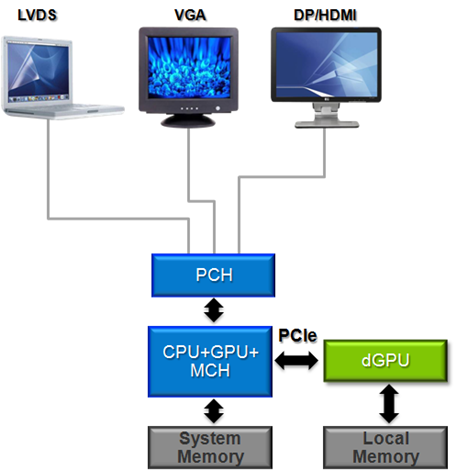
NVIDIA GeForce Optimus Technology?เทคโนโลยี ทำงานอย่างไร ?
การทำงานของ NVIDIA GeForce Optimus?นั้นง่ายนิดเดียว
-
เวลาใช้แสดงผลพวกรูปภาพ เข้าเล่นอินเตอร์เน็ท ฟังเพลง ดูหนัง ใช้งาน กราฟฟิก?Intel GMA HD 3000
-
เวลาใช้เรนเดอร์ภาพ 3D เล่นเกม ตัดต่อไฟล์วีดีโอ ใช้งาน กราฟฟิก?NVIDIA GeForce
สำหรับเชิงเทคนิคของ NVIDIA GeForce Optimus?ก็จะมีเพียงแค่ตัวกราฟิกการ์ดแบบอินทริเกรตเท่านั้นที่ติดกับตัวเชื่อมต่อการแสดงผล (ภายในและภายนอก) และใช้แสดงผลพวกรูปภาพเป็นส่วนใหญ่ ส่วนแอพพลิเคชั่นต่างๆที่ต้องใช้ประสิทธิภาพจากตัวกราฟิกการ์ดแยกจาก NVIDIA ตัวไดร์เวอร์ก็จะสั่งให้ทำงานและร่วมการคำนวณภาพไปควบคู่กัน ผลที่ได้จาก NVIDIA GeForce Optimus?จะไม่ได้ไปที่ตัวเอาท์พุตโดยตรง แต่จะถูกคัดลอกไปที่หน่วยความจำเอาท์พุต (Frame buffer) ของตัวกราฟิกอินทริเกรตผ่านทางบัส PCI-E อีกแง่มุมหนึ่งก็คือตัวกราฟฟิกแบบอินทริเกรตนั้นจะทำการแสดงผลแบบง่ายๆในส่วนของเนื้อหาทั่วๆไปบน Windows ที่ถูกสร้างค่าเบื้องต้นด้วยกราฟิกการ์ดแยก ตัวบัส PCI-E ก็จะทำการคืนค่าต่างๆที่ไม่จำเป็นคืน ตัวอย่างเช่นพวก Task ต่างๆจะเห็นได้ชัดมากๆ ตามที่ทางวิศวกรของ Nvidia ได้พูดถึง NVIDIA GeForce Optimus กับการคัดลอกจะทำให้เกิดศักยภาพแฝงอยู่ที่ประมาณ 0.2 ต่อเฟรม ดังนั้นการดีเลย์ต่างๆนับว่าไม่มีผลเลยทีเดียว ทำให้กราฟิกการ์ดพวกดุๆ หรือเทพๆทั้งหลายไม่จำเป็นเลยทีเดียว ตัวไดร์เวอร์ก็จะเป็นตัวที่ทำการปิดเมื่อยามไม่ใช่งาน และส่งต่องานทั้งหมดให้กับกราฟิกออนบอร์ดจาก Intel เพียงตัวเดียว ทาง NVIDIA ก็ได้แสดงการสาธิตเกี่ยวกับกราaฟิกการ์ดแยกจากในทฤษฏี
วีดีโอการทำงานของ NVIDIA GeForce Optimus Technology
? ? ? ? ? ?
วิธีปิดเทคโนโลยี NVIDIA GeForce Optimus?Technology ? (บังคับใช้การ์ดจอแยก)
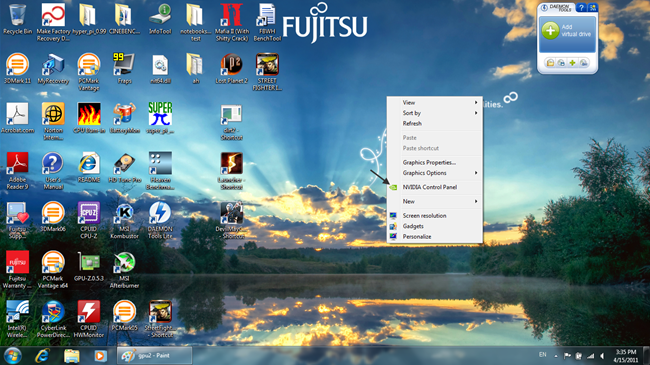
1. คลิกขวาที่หน้าจอ Desktop >> เลือก NVIDIA Control Panel
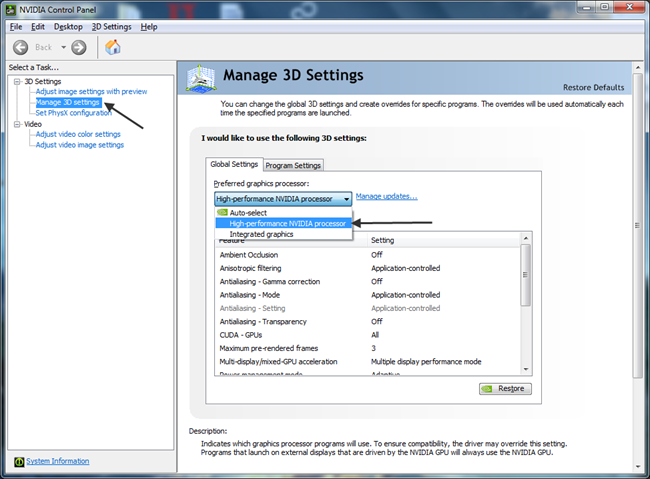
2. เลือก Manage 3D Setting >> ช่อง Preferred graphics processor เลือก High-performance NVIDIA processor กด Apply >> OK
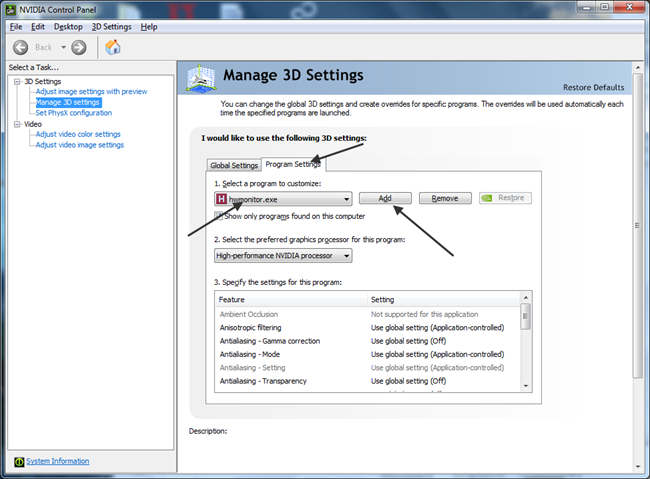
3. ต่อมาเรามาให้ใช้ NVIDIA GeForce Optimus?เจาะตามโปรแกรมหรือเกมที่เราอยากให้มันแสดงผลโดย NVIDIA วิธีคือ เลือกช่อง Program Settings >> กด Add >> เลือก โปรแกรมที่ท่านต้องการ และกด Apply >> OK
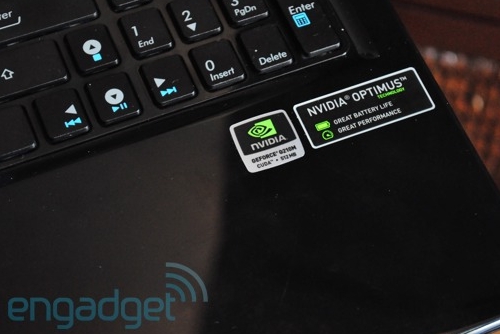
เป็นอย่างไรกันบ้างครับ สำหรับ NVIDIA GeForce Optimus?ใครที่หาวิธีปิดตั้งนานหาไม่เจอ วันนี้ทีมงานเอาคำตอบมาเฉลยให้แล้วนะครับ หวังว่าจะเล่นเกมกันอย่างมีความสุขนะครับ วันนี้ลาไปก่อน วันหน้าเจอกันใหม่ครับ
วีดีโอแสดงการทำงานของ NVIDIA GeForce Optimus
? ??


















